اسپلٹ اسکرین آپ کو دو پروگرام ساتھ ساتھ دیکھنے کی اجازت دے کر پیداواری صلاحیت بڑھانے کا ایک بہترین طریقہ ہے۔ تاہم، بعض اوقات صارفین کو ونڈوز 11 میں اسپلٹ اسکرین کے ٹھیک سے کام نہ کرنے کے مسائل کا سامنا کرنا پڑ سکتا ہے۔ کچھ چیزیں ایسی ہیں جو اس مسئلے کا سبب بن سکتی ہیں، اس لیے اسے ٹھیک کرنے کی کوشش کرنے سے پہلے اس کی بنیادی وجہ کو حل کرنا اور اسے تلاش کرنا ضروری ہے۔ اسپلٹ اسکرین کے ٹھیک سے کام نہ کرنے کی ایک عام وجہ یہ ہے کہ آپ جن پروگراموں کو دیکھنے کی کوشش کر رہے ہیں وہ اسپلٹ اسکرین کی خصوصیت سے مطابقت نہیں رکھتے۔ اسپلٹ اسکرین کو استعمال کرنے کی کوشش کرنے سے پہلے یقینی بنائیں کہ آپ مطابقت پذیر پروگرام استعمال کر رہے ہیں۔ ایک اور امکان یہ ہے کہ آپ کی اسپلٹ اسکرین کی ترتیبات درست طریقے سے ترتیب نہیں دی گئی ہیں۔ آپ 'اسٹارٹ' مینو میں جاکر اور پھر 'ترتیبات' کو منتخب کرکے اسپلٹ اسکرین کی ترتیبات تک رسائی حاصل کرسکتے ہیں۔ وہاں سے، 'سسٹم' پر کلک کریں اور پھر 'ملٹی ٹاسکنگ' کو منتخب کریں۔ اگر آپ کی اسپلٹ اسکرین کی ترتیبات درست طریقے سے ترتیب نہیں دی گئی ہیں، تو آپ کو اپنی اسکرین کے سائز یا اپنے پروگراموں کی پوزیشن کو ایڈجسٹ کرنے کی ضرورت پڑسکتی ہے۔ اگر آپ کو اب بھی اسپلٹ اسکرین کو صحیح طریقے سے کام کرنے میں دشواری ہو رہی ہے، تو آپ کے کمپیوٹر کے ساتھ زیادہ سنگین مسئلہ ہو سکتا ہے۔ اس صورت میں، آپ کو مدد کے لیے کسی IT ماہر سے رابطہ کرنے کی ضرورت پڑ سکتی ہے۔
اگر اسپلٹ اسکرین آپ کے ونڈوز 11 پی سی پر کام نہیں کر رہی ہے۔ ، یہاں کچھ اصلاحات ہیں جو آپ مسئلہ کو حل کرنے کے لیے استعمال کر سکتے ہیں۔ اسپلٹ اسکرین ایک بہترین خصوصیت ہے جو صارفین کو اپنے ونڈوز پی سی پر کام کرتے وقت ملٹی ٹاسک کرنے کی صلاحیت فراہم کرتی ہے۔ یہ ڈیسک ٹاپ کو متعدد اسکرینوں میں تقسیم کرتا ہے۔ ، جن میں سے ہر ایک کو مختلف ایپلی کیشنز تک رسائی کے لیے استعمال کیا جا سکتا ہے۔ صارفین متعدد ونڈوز کے درمیان منتقل ہوسکتے ہیں اور ایک ہی وقت میں متعدد کام انجام دے سکتے ہیں۔ تاہم، کئی صارفین نے بتایا کہ وہ ونڈوز 11 پر اسپلٹ اسکرین موڈ میں ایک ہی وقت میں دو ایپس چلانے سے قاصر ہیں۔ اس مضمون میں، ہم آپ کو دکھائیں گے کہ اس مسئلے کو حل کرنے کے لیے کیا کرنا ہے۔

اسکرین کو تقسیم کرنا طویل عرصے سے ونڈوز OS کا حصہ رہا ہے، حالانکہ اس سے پہلے اسکرین کو صرف 2 حصوں میں تقسیم کرنا ممکن تھا۔ ونڈوز 10 میں، مائیکروسافٹ نے اسکرین کو 2 سے زیادہ حصوں میں تقسیم کرنا ممکن بنایا اور اس فیچر کا نام لے آؤٹ اینکر رکھ دیا۔ اب آپ اپنی ڈیسک ٹاپ اسکرین کو اس میں تقسیم کر سکتے ہیں۔ 4 پہلے سے طے شدہ علاقوں تک اور ایک ہی وقت میں 4 مختلف ایپلی کیشنز میں کام کریں۔
ونڈوز 8 کے لئے فری ویئر ڈی وی ڈی ریپر
میری اسپلٹ اسکرین ونڈوز 11 پر کیوں کام نہیں کر رہی ہے؟
ونڈوز 11 میں اینکر لے آؤٹ فیچر کو واضح طور پر فعال ہونا چاہیے۔ اگر آپ کا سسٹم اسپلٹ اسکرین موڈ میں نہیں چل رہا ہے، تو امکان ہے کہ آپ کے سسٹم پر اینکر لے آؤٹ فعال نہیں ہے۔ ایسی صورت میں، آپ اسپلٹ اسکرین کنفیگریشن میں 2 اسکرینیں استعمال کرنے تک محدود رہیں گے۔ لے آؤٹ اینکرنگ فیچر کو استعمال کرنے کے لیے پہلے اسے ونڈوز سیٹنگز میں فعال کریں۔
ونڈوز 11 میں اسپلٹ اسکرین کو کیسے فعال کیا جائے؟
کلک کریں کھڑکی کی بورڈ پر اور منتخب کریں۔ ترتیبات ظاہر ہونے والے اسٹارٹ مینو سے۔ کے پاس جاؤ سسٹم> ملٹی ٹاسکنگ . یقینی بنائیں کہ ٹوگل بٹن آگے ہے۔ سنیپ ونڈوز اختیار مقرر کیا گیا ہے پر . اس خصوصیت کو فعال کرنے کے بعد، جب آپ ایپلیکیشن ونڈو کے میکسمائز بٹن پر ہوور کریں گے تو آپ کو دستیاب لے آؤٹ نظر آئیں گے۔
ونڈوز 11 میں اسپلٹ اسکرین کام نہیں کر رہی ہے۔
اگر فیچر کو فعال کرنے کے بعد بھی آپ اسے ونڈوز 11 پر استعمال نہیں کر سکتے تو استعمال کرنے کی کوشش کریں۔ ہاٹکیز اور دیکھیں کہ آیا یہ آپ کے لیے کام کرتا ہے۔ ایپلیکیشن کو کھولیں، ونڈوز کی کو دبائیں اور ایپلیکیشن ونڈو کو پہلے سے طے شدہ اسپلٹ اسکرین کنفیگریشن لے آؤٹ پر لے جانے کے لیے تیر والے بٹنوں (اوپر/نیچے/بائیں/دائیں) کا استعمال کریں۔ اگر فیچر اب بھی کام نہیں کرتا ہے، تو مسئلے کو حل کرنے کے لیے ان اصلاحات کا استعمال کریں:- اپنے گرافکس ڈرائیور کو اپ ڈیٹ کریں۔
- اپنے ونڈوز پی سی کی سکرین ریزولوشن کو ایڈجسٹ کریں۔
- ایکسپلورر کو دوبارہ شروع کریں۔
- چیک کریں کہ آیا ایپ اینکر لے آؤٹ کو سپورٹ کرتی ہے۔
- SFC اسکین چلائیں۔
آئیے اس کو تفصیل سے دیکھتے ہیں۔
ایک پراکسی سرنگ کیا ہے؟
1] اپنے گرافکس ڈرائیور کو اپ ڈیٹ کریں۔
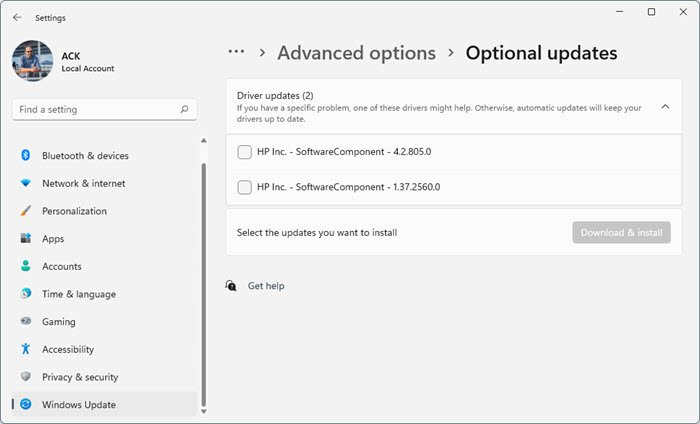
ایک پرانا گرافکس ڈرائیور ونڈوز پی سی پر اسپلٹ اسکرین کی خصوصیت کے ساتھ مسائل پیدا کر سکتا ہے۔ اگرچہ ونڈوز ان ڈرائیوروں کو خود بخود اپ ڈیٹ کرتا ہے، اگر آپ نے خودکار اپ ڈیٹس کو فعال کیا ہے، تو آپ ان ڈرائیوروں کو دستی طور پر اپ ڈیٹ کر سکتے ہیں یا اپنے گرافکس کارڈ بنانے والے کی ویب سائٹ (جیسے AMD یا NVIDIA) پر جا کر اپنے Windows PC پر دستیاب تازہ ترین ڈرائیور اپ ڈیٹس کو انسٹال کر سکتے ہیں۔
لفظ 2016 میں گرے شیڈنگ کو کیسے ختم کریں
2] اپنے ونڈوز پی سی کی اسکرین ریزولوشن کو ایڈجسٹ کریں۔
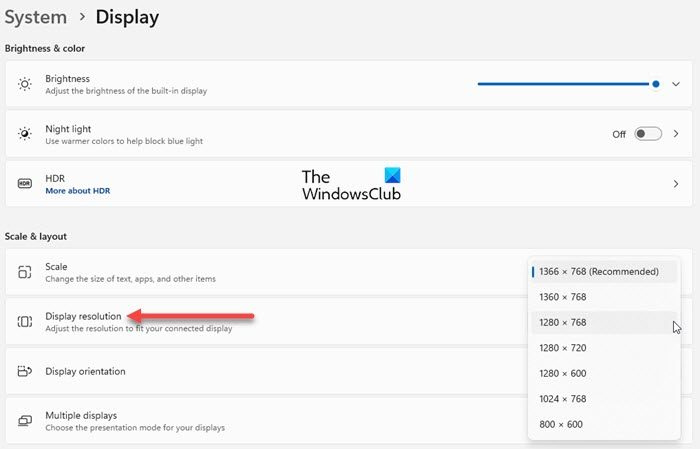
اگر آپ کے سسٹم کا ڈسپلے ایک سے زیادہ اینکر لے آؤٹ ونڈوز میں درست طریقے سے فٹ نہیں ہوتا ہے، تو مسئلہ کو حل کرنے کے لیے اپنی ڈسپلے کی ترتیبات کو تبدیل کرنے کی کوشش کریں۔ آپ مختلف اسکرین ریزولوشنز کے درمیان یہ دیکھنے کے لیے سوئچ کر سکتے ہیں کہ کون سا آپ کے کمپیوٹر کے مطابق ہے۔
- کلک کریں کھڑکی کی بورڈ پر بٹن.
- منتخب کریں۔ ترتیبات .
- کے پاس جاؤ سسٹم > ڈسپلے .
- کے تحت پیمانہ اور مقام سیکشن، آگے ڈراپ ڈاؤن پر کلک کریں۔ سکرین ریزولوشن اختیار
- قرارداد کو ایڈجسٹ کریں اور دیکھیں کہ آیا یہ آپ کے مطابق ہے۔
3] فائل ایکسپلورر کو دوبارہ شروع کریں۔
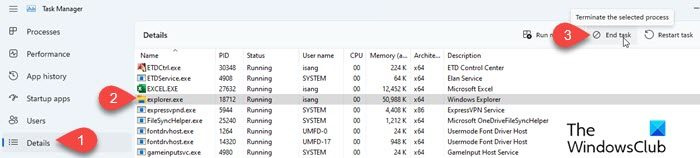
فائل ایکسپلورر ایک GUI فائل مینجمنٹ افادیت ہے جو صارفین کو ونڈوز پی سی پر فائلوں، فولڈرز، اور دیگر اجزاء جیسے ڈیسک ٹاپ اور ٹاسک بار کو تلاش کرنے اور ان تک رسائی کی اجازت دیتی ہے۔ اگر مسئلہ فائل ایکسپلورر (explorer.exe) سے متعلق ہے، تو پروگرام کو دوبارہ شروع کرنے سے مسئلہ حل کرنے میں مدد مل سکتی ہے۔
پر دائیں کلک کریں۔ دور شروع ونڈوز ٹاسک بار پر مینو بٹن۔ منتخب کریں۔ ٹاسک مینیجر WinX مینو سے۔ پر کلک کریں مینو اوپری بائیں کونے میں آئیکن (تین عمودی سلاخیں)۔ آئیکن کے نام بائیں پین میں ظاہر ہوں گے۔ دبائیں تفصیلات . چلانے کے عمل کے بارے میں تفصیلی معلومات دائیں پین میں ظاہر ہوں گی۔ منتخب کریں۔ explorer.exe اور پر کلک کریں کام مکمل کریں۔ بٹن فائل ایکسپلورر کو دوبارہ شروع کریں اور چیک کریں کہ آیا مسئلہ حل ہوگیا ہے۔
پڑھیں: Explorer.exe ونڈوز میں ہائی میموری یا CPU کا استعمال۔
ہوم وائی فائی محفوظ ہے
4] چیک کریں کہ آیا ایپ اینکر لے آؤٹ کو سپورٹ کرتی ہے۔
ہو سکتا ہے کچھ ایپلیکیشنز مناسب طریقے سے لنک نہ کر سکیں کیونکہ ان کا کم از کم ونڈو سائز اسپلٹ اسکرین کنفیگریشن میں پہلے سے طے شدہ علاقوں کے زیادہ سے زیادہ سائز سے بڑا ہے۔ اینکر لے آؤٹ کو سپورٹ کرنے کے لیے ایپ کی کم از کم چوڑائی 500 سے زیادہ موثر پکسلز (ای پی ایکس) ہونی چاہیے۔
5] SFC اسکین چلائیں۔
ایس ایف سی کا مطلب ہے سسٹم فائل چیکر اور یہ ونڈوز کی ایک افادیت ہے جو سسٹم کی تشخیص اور خرابیوں کا ازالہ کرنے میں مدد کرتی ہے۔ اگر آپ نے حال ہی میں رجسٹری میں تبدیلیاں کی ہیں اور وہ آسانی سے نہیں چلی ہیں، تو غلط طریقے سے تبدیل شدہ سسٹم فائلز آپ کے سسٹم پر بے ترتیب کریشز کا سبب بن سکتی ہیں۔ اس سے 'اسپلٹ اسکرین کام نہ کرنے' کا مسئلہ بھی پیدا ہو سکتا ہے۔ خراب شدہ سسٹم فائلوں کی شناخت اور اسے ٹھیک کرنے کے لیے، آپ کو SFC اسکین چلانا چاہیے۔ پھر اپنے سسٹم کو ریبوٹ کریں۔ اگر SFC کو کوئی خراب فائل ملتی ہے، تو یہ انہیں ریبوٹ کے دوران ٹھیک کر دے گا۔
امید ہے یہ مدد کریگا.
مزید پڑھ: ونڈوز 11 میں اسنیپ بار کا استعمال کیسے کریں۔ .















